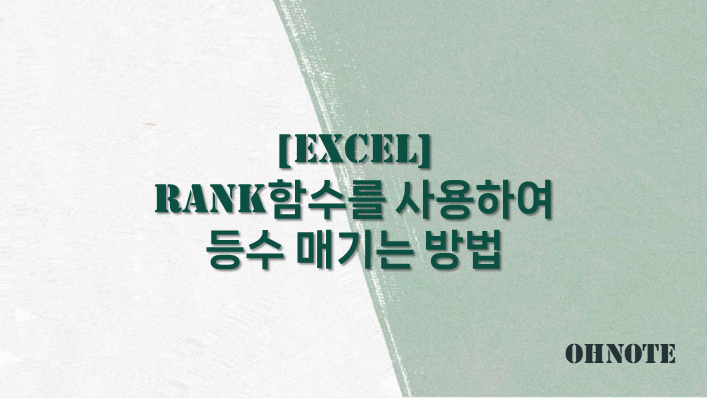
엑셀 문서를 작성하다 보면 점수나 기록에 등수를 매겨야 하는 경우가 있습니다. 자료가 적을 때는 손쉽게 등수를 확인할 수 있으나 자료가 많을 경우 하나씩 등수를 확인하기란 어려운 일이죠 이럴 때 등수를 자동으로 매길 수 있는 함수가 있습니다. 바로 RANK 함수인데요 이번에는 RANK함수를 사용하여 등수를 매기는 방법을 공유드립니다.
목차
반응형
RANK함수 란
RANK 함수는 'RANK'라는 말 그대로 순위를 오름차순이나 내림차순의 순서로 나타내어주는 함수입니다.
RANK함수 사용법
=RANK(number, ref, [order])
=RANK(순서를 정할 데이터, 순서를 정할 전체 데이터, [오름차순 또는 내림차순])
* [order]
0 : 내림차순
1 : 오름차순
RANK함수 사용 예시
RANK함수를 테스트하기 위해 하기 표를 만들었습니다.
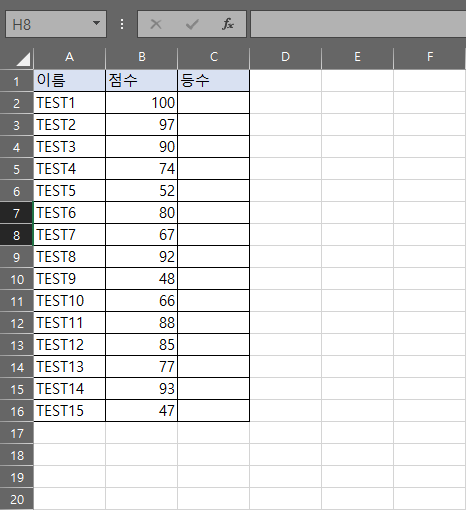
1. 점수에 대한 등수를 구하기 위해 등수란에 =RANAK( 를 입력해 주세요

2. 순서를 정할 데이터가 있는 셀을 선택해 주세요
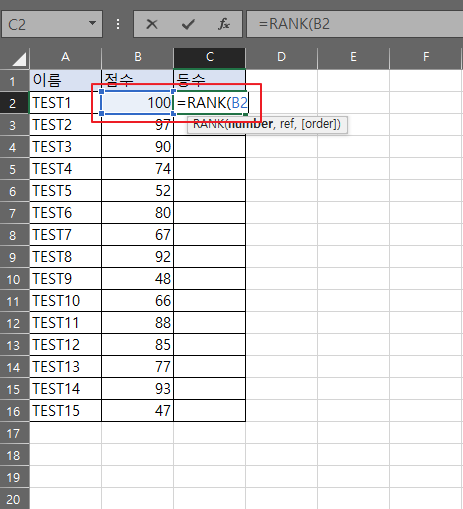
3. 순서를 정할 전체 데이터 셀을 선택 후 F4를 눌러 범위를 고정해 주세요
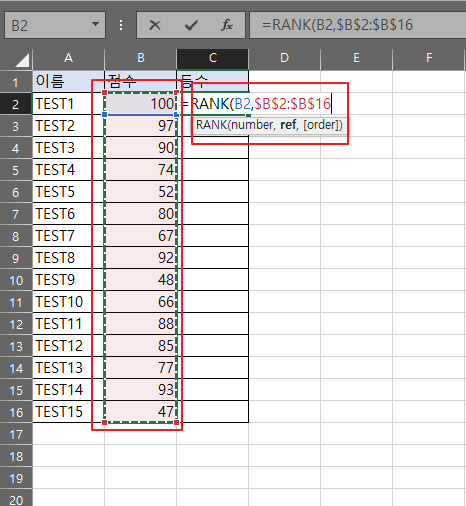
4. 등수의 내림차순과 오름 차순을 정하기 위해 0 또는 1을 입력해 주세요
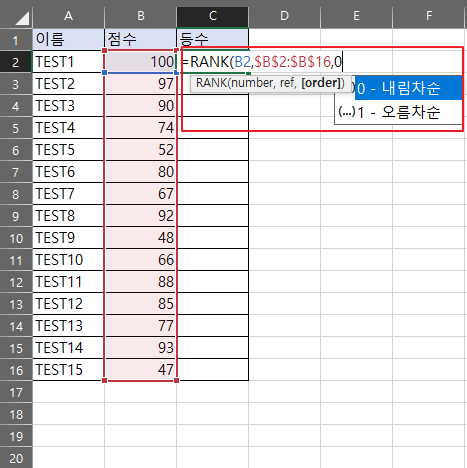
5. RANK함수 수식을 완성하면 전체 데이터에서 해당 데이터의 등수를 확인할 수 있습니다.
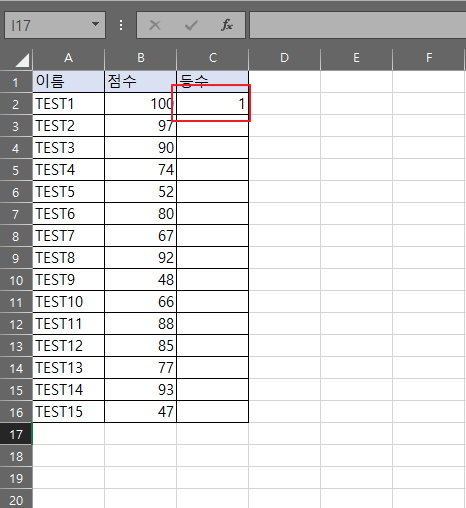
6. 남은 결과 값을 채우기 위해 결과값 우측 하단을 잡고 아래로 드래그해 주세요 결과 값이 자동으로 채워집니다.
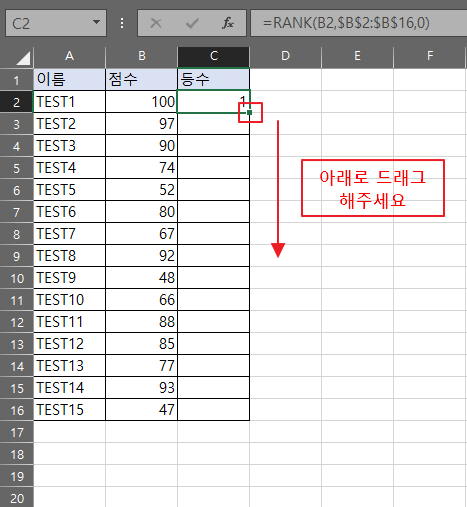
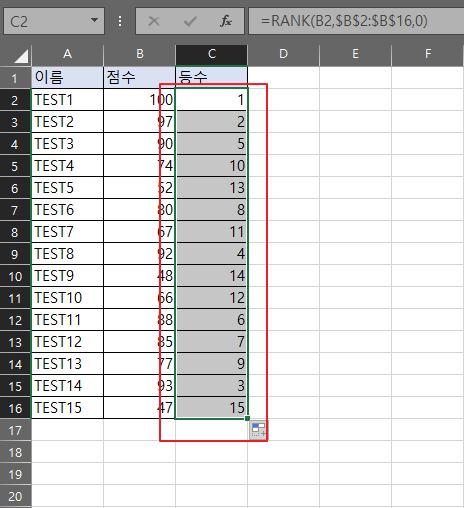
마무리
엑셀 문서 작성 중 등수를 매겨야 하는 상황일 때 위내용 참고하여 RANK함수로 손쉽게 등수를 확인하시길 바랍니다.
'문서작업 > Excel' 카테고리의 다른 글
| [Excel] 엑셀 LEN함수를 사용하여 글자 수 세기 (0) | 2024.04.28 |
|---|---|
| [Excel] MAX, MIN함수를 사용하여 최대값, 최소값 구하기 (0) | 2024.04.25 |
| [Excel] NETWORKDAYS함수를 사용하여 근무일수 구하기 (0) | 2024.04.25 |
| [Excel] 엑셀 문서 암호 설정 하는 방법 (0) | 2024.04.25 |
| [Excel] IF함수를 사용하여 데이터 분류 하기 (0) | 2024.04.22 |
| [Excel] 엑셀 중복 값 찾기 및 제거하는 방법 (0) | 2024.04.21 |
| [Excel] VLOOKUP을 사용하여 셀 범위에서 원하는 값 찾기 (0) | 2024.04.21 |
| [Excel] 엑셀 기본 셀 이동 방법 및 엔터키 셀 이동 방향 변경 (0) | 2024.04.20 |



